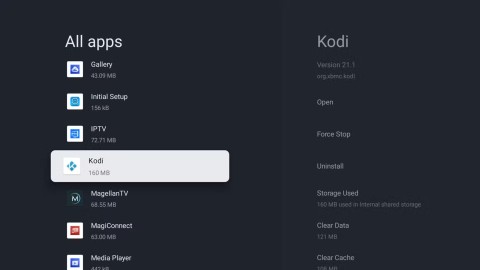Los 6 mejores administradores de archivos para Android TV

Todo usuario de Android TV necesita instalar un administrador de archivos por varios motivos.
Puedes usar tu Android TV para transmitir programas de TV y películas de servicios como Netflix y Amazon Prime Video, mirar medios guardados localmente a través de aplicaciones como Kodi y Plex, e incluso transmitir juegos desde tu computadora a la pantalla de tu TV.
Sin embargo, Android TV también se puede utilizar para navegar por la web. Lamentablemente, no hay ningún navegador preinstalado en el sistema operativo Android TV. Entonces, ¿cuál es el mejor navegador para Android TV? Aquí están las mejores opciones que puedes considerar.
¿Cuál es el mejor navegador para Android TV?
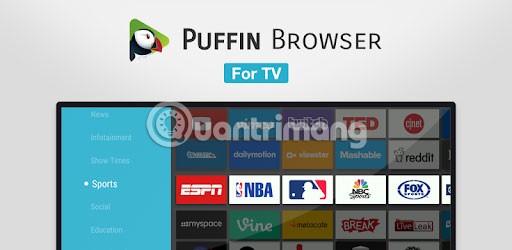
Muchos navegadores de Android TV no funcionan con el control remoto del dispositivo. Necesitas usar un controlador de juego o una aplicación de teléfono inteligente para operar y navegar por la aplicación.
Puffin TV Browser funciona con el control remoto básico de Android TV, lo que lo convierte en una excelente opción para todos los usuarios.
Puffin TV Browser tiene una versión diseñada específicamente para Android TV boxes. La interfaz especialmente diseñada hace que Puffin TV Browser sea liviano, rápido y agradable a la vista.
Otras características incluyen códigos QR para agregar sitios web favoritos a la aplicación y compatibilidad con Adobe Flash cuando sea necesario.
Los servidores del navegador están ubicados en Estados Unidos, lo que significa que verá la versión estadounidense del sitio web.
Curiosamente, Chrome no viene preinstalado en Android TV. Lo que quizás sea aún más extraño es que no existe una versión de la aplicación dedicada a Android TV, y el sistema operativo tampoco está disponible en Play Store de Android TV.
Sin embargo, estas peculiaridades no deberían impedirte instalar Chrome en tu Android TV. Puedes instalar aplicaciones en tu Android TV Box usando la versión web de Play Store. Algunos dispositivos incluso te permitirán instalar aplicaciones usando comandos de voz.
Usar Google Chrome en Android TV tiene ventajas y desventajas. En el lado positivo, si usas Chrome, tendrás acceso a todos tus marcadores, historial de navegación y otro contenido sincronizado.
Una de las desventajas es que Chrome probablemente no funcionará con los controles remotos actuales de Android TV. Esta desventaja hace que sea un poco más difícil de usar que algunas de las otras opciones de esta lista.

DuckDuckGo es un navegador web popular que prioriza la privacidad y la seguridad del usuario. El navegador está diseñado para bloquear todos los rastreadores de terceros y evitar que los sitios web recopilen sus datos sin su conocimiento. Está disponible para dispositivos Android, pero no está diseñado específicamente para Android TV, lo que significa que tendrás que descargar la aplicación en tu dispositivo Android TV.
El navegador DuckDuckGo viene con todas las capacidades anti-seguimiento de su homólogo del motor de búsqueda. Además de las características de seguridad, el navegador DuckDuckGo también tiene una interfaz limpia y fácil de usar. Incluye todas las funciones básicas que esperas de un navegador, como pestañas, marcadores e historial.
A diferencia de Google Chrome, DuckDuckGo funciona con el control remoto de tu televisor. Sin embargo, la navegación es un poco difícil ya que la aplicación no está optimizada para Android TV. Aún así, es una excelente opción para cualquiera que valore la privacidad y seguridad en línea.
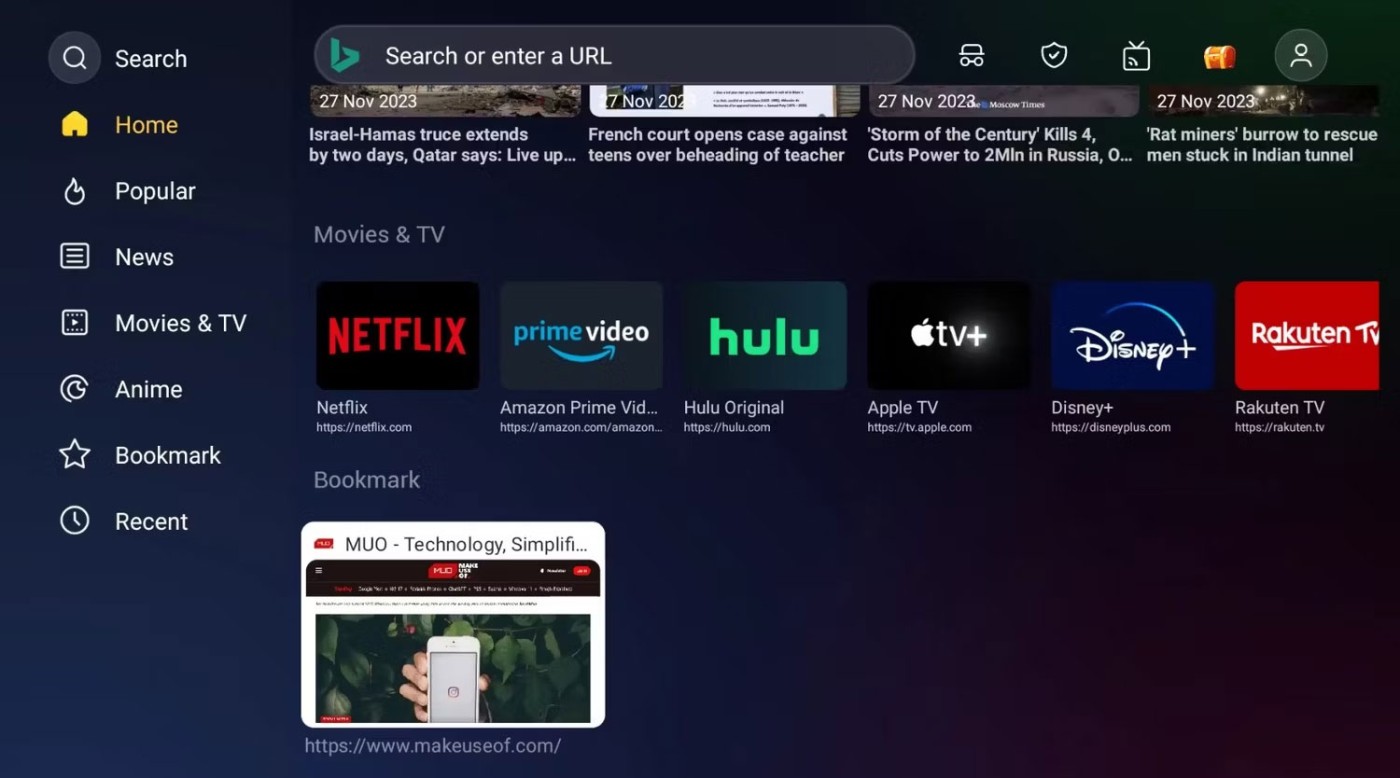
Como sugiere su nombre, Open TV Browser está hecho específicamente para Android TV. Te permite transmitir películas, dibujos animados, juegos, etc. sin anuncios. También incluye sitios populares, noticias reales, pestañas fáciles de usar, búsqueda de incógnito, controles parentales y marcadores.
El atractivo de Open TV Browser es su interfaz hermosa y fácil de usar. Sin embargo, eso no es todo, ya que la aplicación ofrece más que solo una barra de direcciones.
Open TV Browser le permite cambiar agentes de usuario entre su computadora, dispositivo móvil, tableta, Android TV e incluso Apple TV. De esta manera no estarás obligado a ver la versión móvil del sitio. Incluso puedes cambiar el motor de búsqueda predeterminado al que prefieras.
Open TV Browser está disponible en Google Play Store y no es necesario descargarlo. También funciona perfectamente con los controles remotos de dispositivos Android TV.
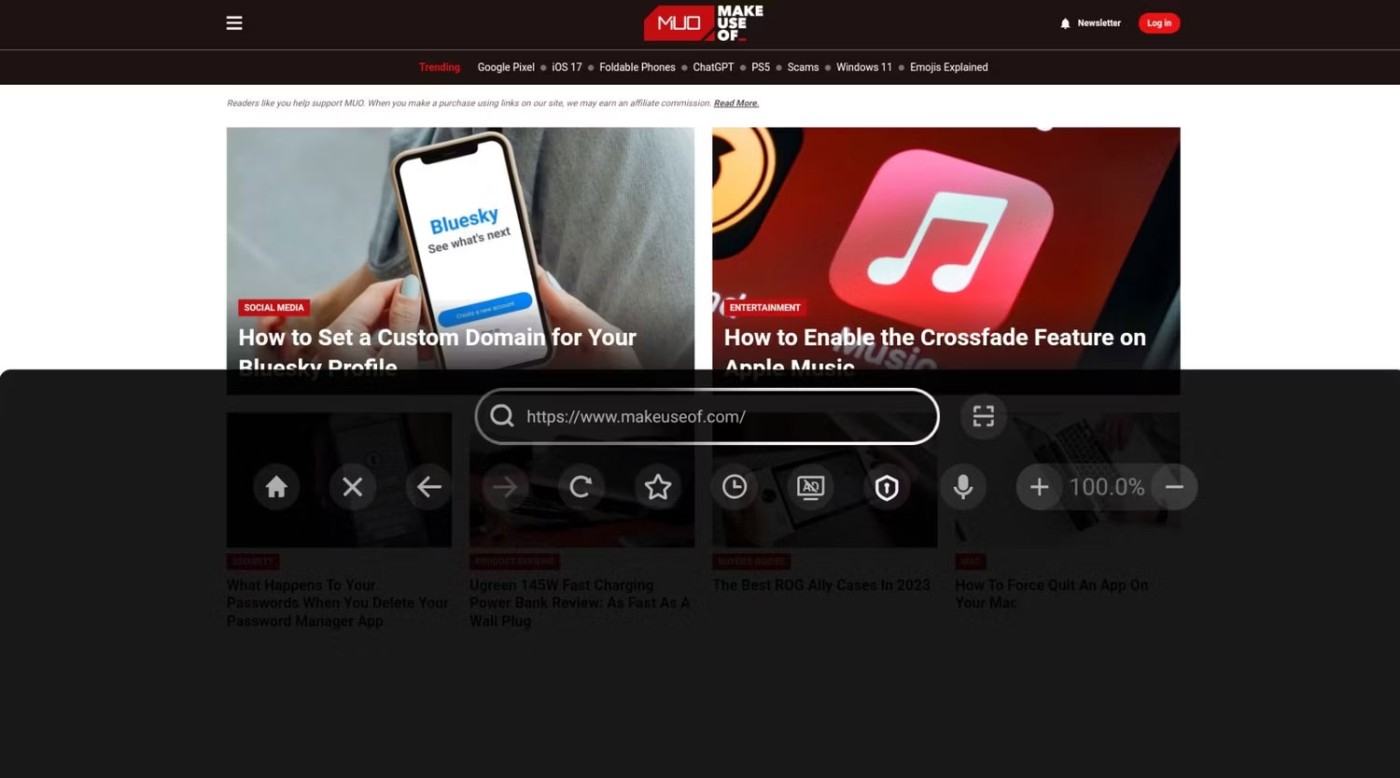
BrowseHere es otra gran opción para quienes desean un navegador web que funcione perfectamente con el control remoto de su Android TV. Este es uno de los navegadores de TV más fáciles de usar disponibles en el mercado.
Incluye funciones como marcadores, historial de navegación, accesos directos a motores de búsqueda y un bloqueador de cookies. La aplicación también tiene un reproductor de vídeo web que te permite disfrutar de vídeos en pantalla grande con funciones como marcadores y subtítulos.
También puedes utilizar la escritura por voz para buscar cualquier cosa en la web. También puedes usar esta aplicación para ver canales de televisión en vivo de tu proveedor de IPTV.
Diseñado para Android TV, BrowseHere es totalmente funcional con el control remoto de su televisor. También está disponible en Play Store y puedes instalarlo directamente desde tu dispositivo Android TV.
Si ninguno de los navegadores mencionados es suficiente para satisfacer sus necesidades, existen algunas alternativas disponibles como se detalla a continuación.
La aplicación Steam Link para Android TV te permite acceder a tu biblioteca de Steam y jugar juegos en tu televisor. Pero también puedes usarlo para navegar por la web transmitiendo tu escritorio a tu televisor.
Para utilizar esta función, debes instalar la aplicación Steam Link en tu dispositivo Android TV y la aplicación Steam en tu PC.
Una vez que instale la aplicación en ambos dispositivos, conéctelos a la misma red. Luego, inicia la aplicación Steam Link en tu Android TV y sigue las instrucciones para emparejar la aplicación con tu PC. Una vez conectado, puedes usar el control remoto o gamepad de tu Android TV para navegar por tu escritorio y navegar por la web.
Si posee una Nvidia Shield, puede utilizar la función GameStream del dispositivo para acceder a su escritorio de Windows y utilizar libremente cualquier navegador de escritorio de su elección.
Esto es posible porque GameStream te permite agregar manualmente cualquier juego a través de la aplicación GeForce Experience en tu PC. Por supuesto, necesitarás usar el control remoto de tu Android TV como mouse. Si tu Android TV box lo admite, puedes utilizar un mouse Bluetooth en su lugar.
El Android TV Box viene con tecnología Chromecast incorporada. Por lo tanto, puedes usar Chromecast para proyectar la pantalla de tu computadora en tu televisor , lo que te permitirá usar cualquier navegador de escritorio instalado.
La desventaja de usar Chromecast para acceder al navegador en Android TV es la latencia. Esta opción no será la solución adecuada para algunas tareas, pero es bastante adecuada para transmitir vídeos y escuchar música.
Después de analizar las diferentes opciones y sopesar los pros y los contras, Puffin TV Browser es probablemente la elección. La aplicación es bastante ordenada, rápida y ofrece un buen equilibrio entre funciones y facilidad de uso.
Y si quieres saber más sobre Android TV, consulta algunos artículos en Quantrimang.com como: Configura y controla el nuevo Android TV Box más rápido gracias a Android TV Remote Control o 5 aplicaciones únicas que los usuarios de Android TV deberían instalar hoy .
¡Esperamos que encuentres la elección correcta!
Todo usuario de Android TV necesita instalar un administrador de archivos por varios motivos.
Hay una variedad de plataformas de Smart TV para elegir, como Apple tvOS y Tizen OS de Samsung. Pero hay una plataforma de Smart TV que es mejor que cualquier otra: Android TV de Google.
Teniendo en cuenta que el sistema operativo Android es desarrollado por Google, es comprensible por qué la gente a menudo confunde Google TV y Android TV.
Quizás no esté tan controlado como el tvOS de Apple ni sea tan sencillo de usar como la plataforma Roku, pero Android TV lo compensa con sus ilimitadas posibilidades de personalización.
En el siguiente artículo, Quantrimang le guiará sobre cómo cargar aplicaciones en Android TV.
Al igual que los teléfonos inteligentes, Android TV puede volverse lento después de un tiempo. Esto sucede por muchos motivos, como por ejemplo, la ejecución de software desactualizado o la falta de datos en caché.
Tu costoso Samsung Galaxy no tiene por qué ser idéntico a cualquier otro teléfono del mercado. Con unos pocos ajustes, puedes hacerlo más personal, elegante y único.
Después de aburrirse de iOS, finalmente cambiaron a los teléfonos Samsung y no se arrepienten de esa decisión.
La interfaz web de tu cuenta de Apple en tu navegador te permite ver tu información personal, cambiar la configuración, administrar suscripciones y más. Sin embargo, a veces no puedes iniciar sesión por diversos motivos.
Cambiar el DNS en iPhone o cambiar el DNS en Android le ayudará a mantener una conexión estable, aumentar la velocidad de conexión de red y acceder a sitios web bloqueados.
Cuando Find My se vuelve inexacto o poco confiable, aplique algunos ajustes para que sea más preciso cuando más lo necesite.
Mucha gente nunca esperó que la cámara más débil de su teléfono se convirtiera en un arma secreta para la fotografía creativa.
La comunicación de campo cercano es una tecnología inalámbrica que permite que los dispositivos intercambien datos cuando están muy cerca unos de otros, generalmente a unos pocos centímetros.
Apple introdujo la Alimentación Adaptativa, que funciona junto con el Modo de Bajo Consumo. Ambos prolongan la duración de la batería del iPhone, pero funcionan de maneras muy diferentes.
Con las aplicaciones de clic automático, no tendrás que hacer mucho al jugar, usar aplicaciones o realizar tareas en el dispositivo.
Dependiendo de tus necesidades, probablemente obtendrás un conjunto de funciones exclusivas de Pixel ejecutándose en tu dispositivo Android existente.
La solución no implica necesariamente eliminar tus fotos o aplicaciones favoritas; One UI incluye algunas opciones que facilitan la recuperación de espacio.
La mayoría de nosotros tratamos el puerto de carga de nuestro smartphone como si su única función fuera mantener la batería cargada. Pero ese pequeño puerto es mucho más potente de lo que se cree.
Si estás cansado de los consejos genéricos que nunca funcionan, aquí hay algunos que han estado transformando silenciosamente la forma en que tomas fotografías.
Si buscas un nuevo smartphone, lo primero que mirarás naturalmente será la hoja de especificaciones. Está repleta de información sobre el rendimiento, la duración de la batería y la calidad de la pantalla.
Al instalar una aplicación en tu iPhone desde otra fuente, deberás confirmar manualmente que sea confiable. Luego, se instalará en tu iPhone para que puedas usarla.